
TikTokではアカウントごとに各種設定ができるようになってます。
アカウントの設定によって鍵垢(非公開アカウント)を作ったりDM(ダイレクトメッセージ)を拒否したりできます。
特に『安全フィルター』という設定項目はTikTokで動画を投稿する人は必ずチェックしておいた方が良い設定です。
このページではTikTokの設定の仕方について解説します。
アカウントの非公開設定や動画へのコメント、メッセージなどの設定も変更できるので一度チェックしておきましょう。
TikTokで設定の確認と変更方法
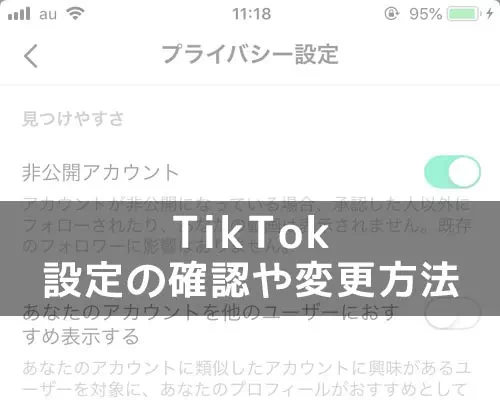
TikTokで設定変更をするにはプロフィール画面(マイページ)から行います。
設定項目は色々とありますが、まずは設定を確認するまでの手順を把握しておきましょう。
TikTokの設定画面は以下の方法で確認や変更ができます。
- TikTokアプリを起動し、マイページを開く
- 『…』をタップ
- 設定画面が表示されるので『プライバシー設定』をタップ
- アカウントに関する設定画面が表示される
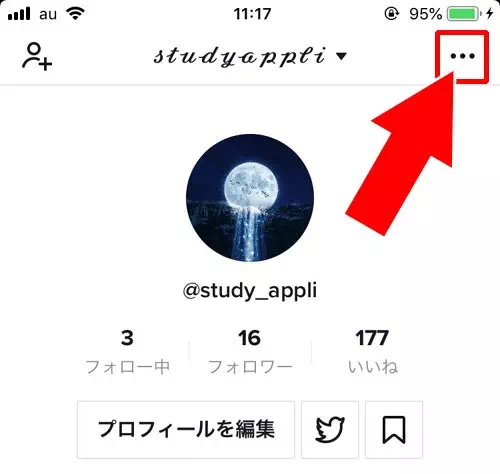
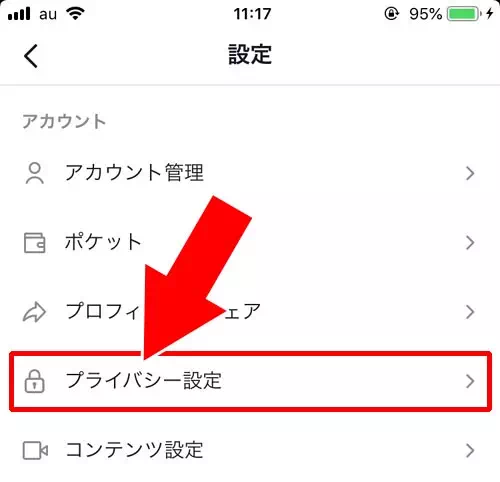
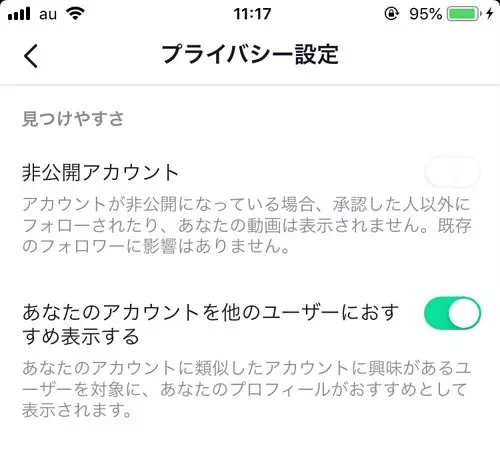
これで自信のアカウントの設定を確認したり変更したりすることができます。
まずはこの設定確認方法を覚えておくと良いでしょう。
アカウントを非公開に設定しよう
TikTokでアカウントに関する設定変更は『プライバシー設定』項目から行えます。
プライバシー設定には色々な項目がありますが、まずは非公開アカウントを作るための設定を確認しましょう。
アカウントの公開設定を確認して非公開に設定するには以下の方法で行います。
- TikTokアプリを起動し、マイページを開く
- 『…』をタップ
- 設定画面が表示されるので『プライバシー設定』をタップ
- プライバシー設定にある『非公開アカウント』項目を確認して『オン』にする
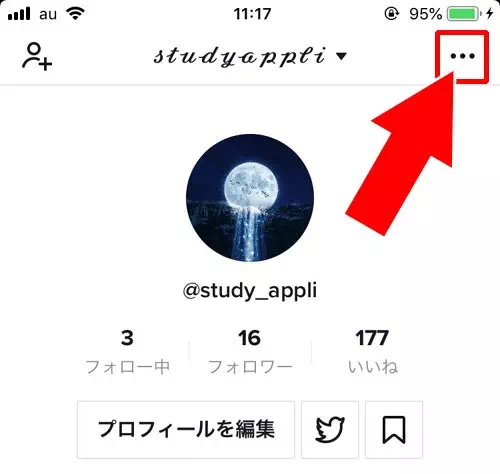
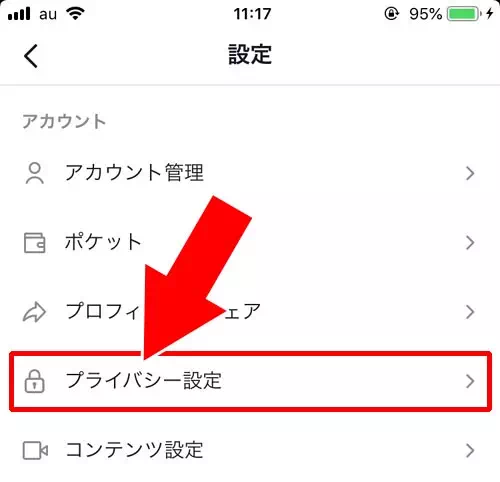
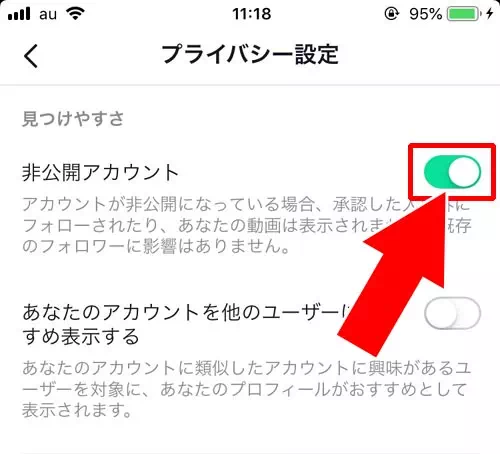
これでアカウントの非公開設定ができます。
アカウントを非公開設定にするとフォロワー以外の人は投稿した動画を見ることができません。
鍵垢を作りたい時にはこの方法でアカウントを非公開にしておくと良いですね。
ちなみに、サブ垢を作って鍵垢を作りたい場合には以下を参考にアカウント追加してみましょう。
関連リンク
安全フィルターさらに細かい設定ができる
TikTokのプライバシー設定には『安全フィルター』という項目があります。
安全フィルターには細かい設定が用意されていて、自分のアカウントの使い方によって設定を自由に変更することができます。
安全フィルターには以下のような項目が用意されています。
・自分の動画のダウンロードを許可する
⇒ オン・オフ
・動画にコメントできる人
⇒ 誰でも・友達のみ・オフ
・自分の動画とデュエットできる人
⇒ 誰でも・友達のみ・オフ
・自分とコラボできる人
⇒ 誰でも・友達のみ・オフ
・自分にメッセージを送信できる人
⇒ 誰でも・友達のみ・オフ
・自分が「いいね」した動画リストの公開範囲
⇒ 誰でも・自分のみ
・コメントフィルター
⇒ スパムや不快なコメントをフィルター(オン・オフ)
⇒ フィルターキーワード(キーワードの自由設定)
このように、動画に関するフィルターやコメントに関するフィルターなども設定できます。
また、ブロックしているアカウント一覧を確認できる『ブロック済みのアカウント』という項目も安全フィルターから確認できます。
アカウントブロックのやり方については以下でまとめてるので気になる方は参考にどうぞ。
関連リンク
投稿ごとの公開範囲とプライバシー設定
TikTokでは動画ごとに公開範囲を設定することができます。
「すべてのユーザー」「フォロワーのみ」「自分のみ」の3段階から選べ投稿時に「誰がこの動画を見られるか」を細かく調整できます。
またコメントの許可や他のユーザーによるDuet・ステッチの可否ストーリーとしての共有なども個別に設定可能です。
プライバシーを守りながら投稿を行いたい場合はこうした項目をよく確認しておきましょう。
TikTokで投稿動画ごとの設定確認と変更方法
TikTokのアカウントごとではなく投稿動画ごとにできる設定もあります。
動画ごとに設定できる項目には以下があります。
・動画の公開範囲
⇒ 公開・友達・非公開
・コメントをオンにする
⇒ オン・オフ
・デュエット/コラボをオンにする
⇒ オン・オフ
これらの設定は投稿した動画ごとに変更が可能です。
投稿動画ごとにできる設定の確認や変更は以下の方法で行います。
- TikTokアプリを起動し、設定変更したい投稿動画を開く
- 『…』をタップ
- 『プライバシー設定』をタップ
- その動画の設定を確認・変更する
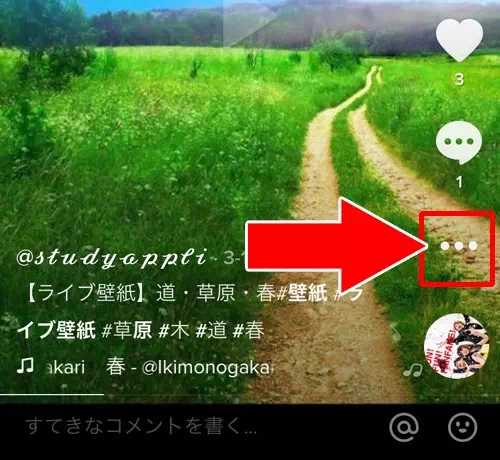
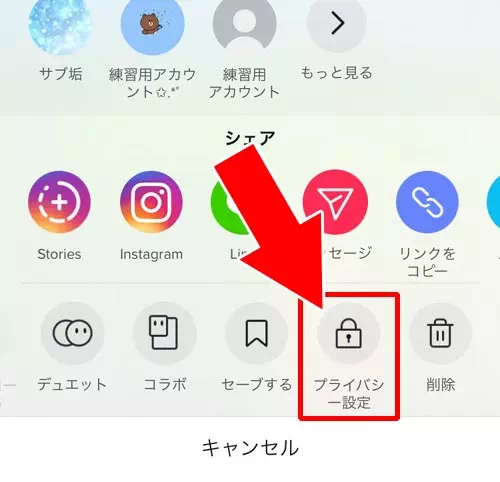
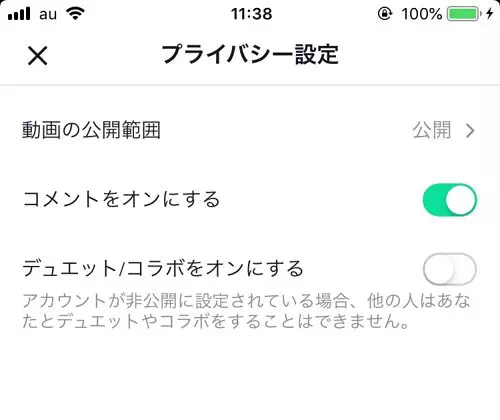
これで投稿動画ごとに設定を確認したり変更することができます。
過去に投稿した動画で非公開にしたい時やコメント欄を消したい時などはこの方法で個別に設定変更すると良いでしょう。
長い動画の作成方法
TikTokでは3分や10分の長い動画も投稿できます。
長い動画を作成するにはアプリ内で「10分モード」を選択し連続撮影を行います。
長い動画をスムーズに撮影するためにはスクリプトを準備したり適切なカットを入れると効果的です。
またスマートフォンのストレージ容量を確保しておくことも大切です。
撮影後編集ツールで不要な部分をカットしたり字幕を追加することでより完成度の高い動画に仕上げることができます。
動画と写真を組み合わせる方法
TikTokでは動画と写真を組み合わせて投稿することも可能です。
撮影画面で「写真モード」を選択し複数の画像をアップロードすることでスライドショーのような動画を作ることができます。
また動画編集アプリ「CapCut」を活用すると写真と動画をスムーズにつなげることができより魅力的なコンテンツが作成できます。
写真と動画を交互に配置することで視聴者に飽きさせない構成にすることができるでしょう。
おすすめの動画時間の長さ
TikTokでは動画の長さによって視聴者の反応が変わります。
一般的に15秒や60秒の短い動画は視聴完了率が高く「おすすめ」に載りやすい傾向があります。
一方で3分や10分の動画は詳細な情報を伝えたい場合に適しています。
内容によって適切な長さを選ぶことでより多くの人に見てもらえる可能性が高まります。
まずは短い動画で試しながら視聴者の反応を見て長さを調整すると良いでしょう。
動画時間に関する注意点とポイント
動画の長さを決める際には視聴者の興味を引き続けられるかを意識することが大切です。
長すぎる動画は最後まで見てもらえないこともあるため最初の数秒で興味を引く工夫が必要です。
また動画が長いと編集に時間がかかるため継続的に投稿できるかも考慮しましょう。
短い動画でも内容が充実していれば多くの人に見てもらいやすくなります。
視聴完了率を上げることでTikTokのアルゴリズムに評価され「おすすめ」に表示されやすくなるので動画の長さを適切に調整することが重要です。
まとめ
TikTokの設定はマイページから確認できます。
自分のアカウントを非公開設定したい時は『プライバシー設定』項目を確認して設定変更してみましょう。
また、プライバシー設定の『安全フィルター』は細かい設定変更ができるので、TikTokの使い方に合わせて設定変更しておくのが良さそうです。
TikTokを楽しむためにもアカウント設定や安全フィルターはちゃんと確認しておくのが良いですね。













